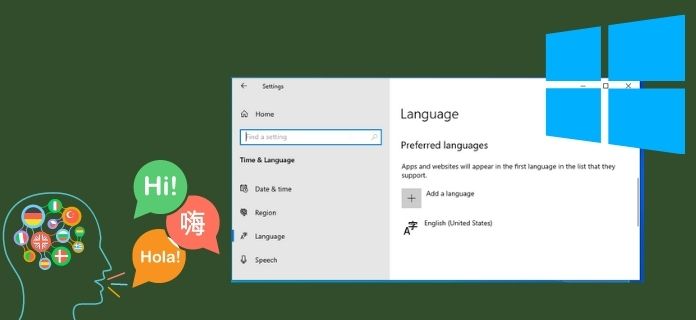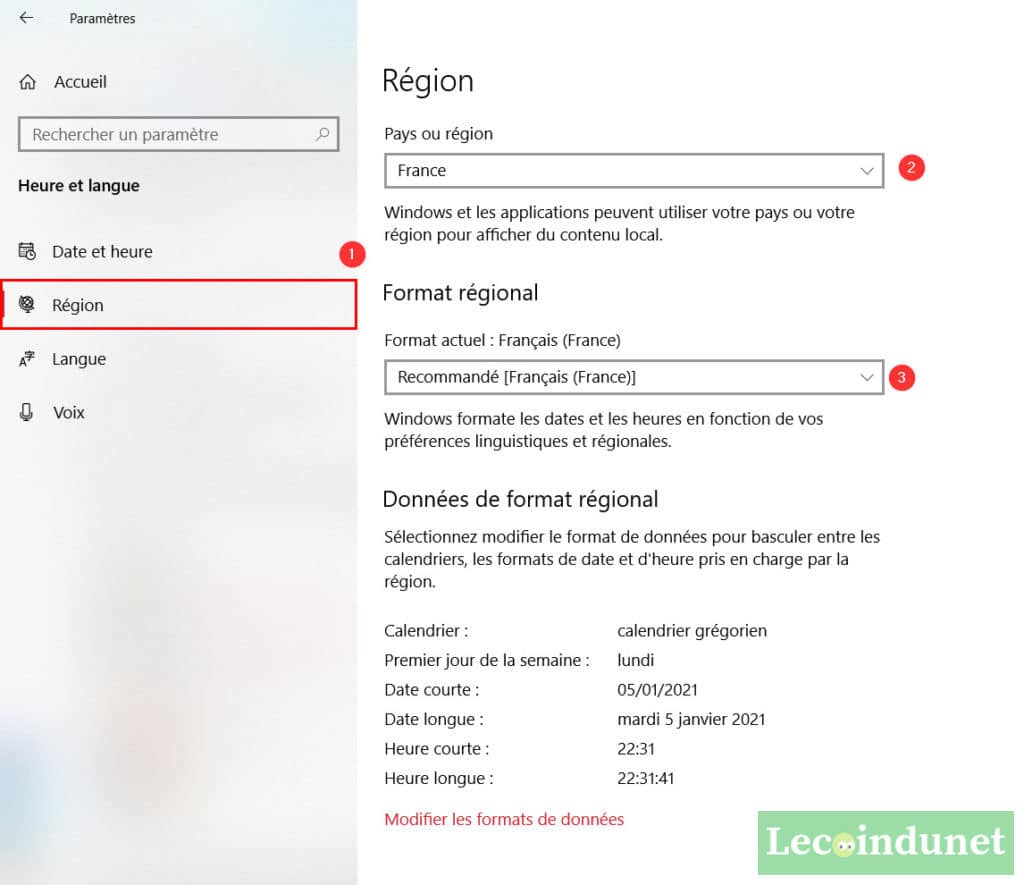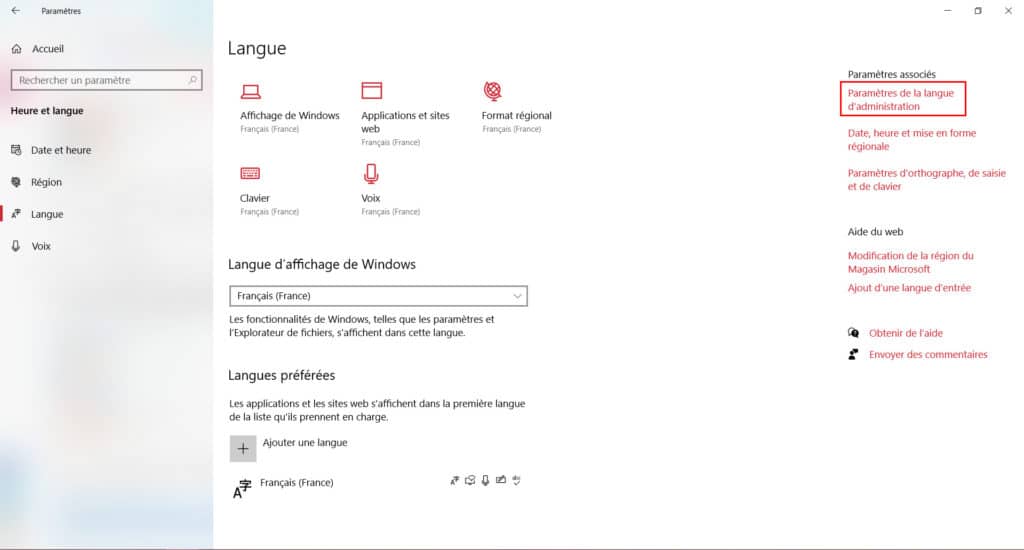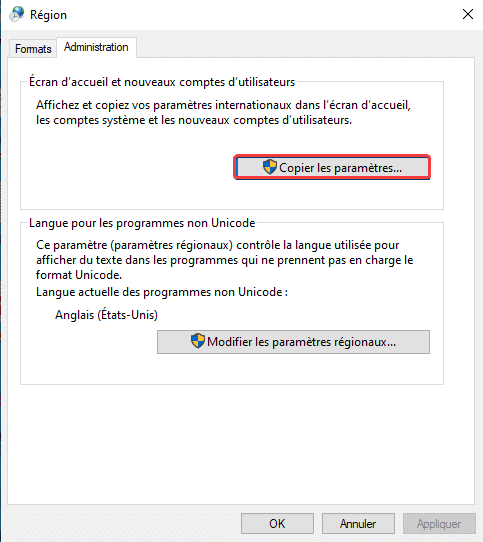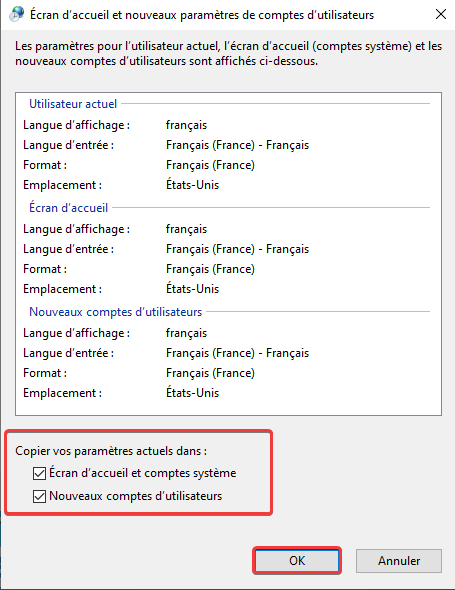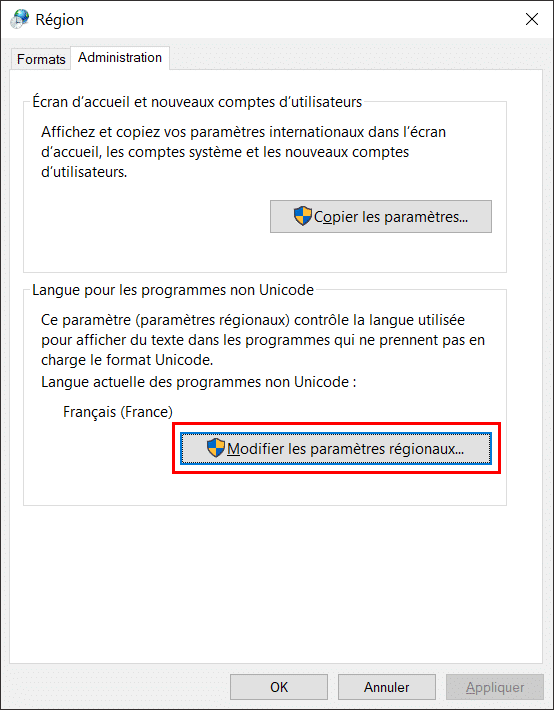Il arrive parfois que vous récupériez un ordinateur du travail ou que vous achetiez un ordinateur dans une langue différente de la vôtre. Cela peut aussi être le cas si vous avez installé Windows avec un image en langue étrangère. Dans cet article, nous allons voir comment changer la langue du système sous Windows 10.
Rassurez-vous, pas besoin de faire une réinstallation complète de Windows, un simple changement. Il suffira de faire quelques modifications des paramètres.
Désactiver la synchronisation de la langue avec Microsoft
Sur les ordinateurs Windows 10 configurés avec un compte Microsoft, les préférences de langage sont synchronisées entre les différents appareils. Il est donc préférable de désactiver la synchronisation de ce paramètre afin d’éviter la réplication d’une mauvaise configuration sur d’autres systèmes.
Pour commencer, lancez les paramètres de Windows 10. Faites un clic droit sur le menu Démarrer puis Paramètres. Rendez-vous sous la partie Comptes.
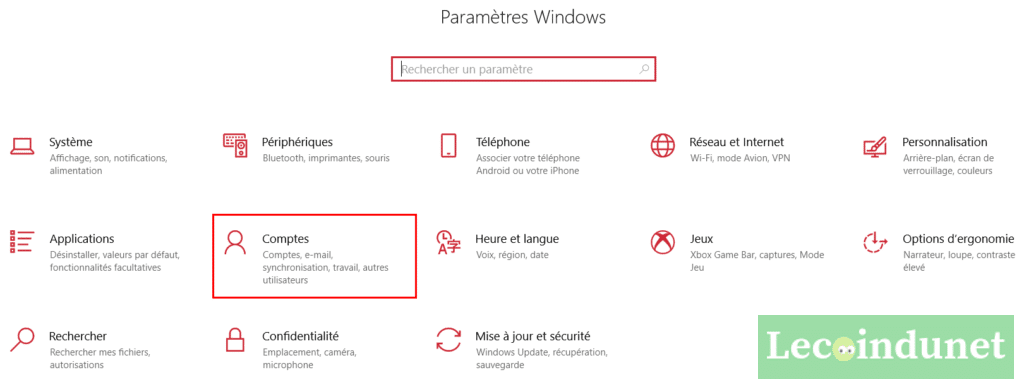
Cliquez sur Synchroniser vos paramètres. Ensuite, vérifiez que l’option Préférences linguistiques est bien désactivée.
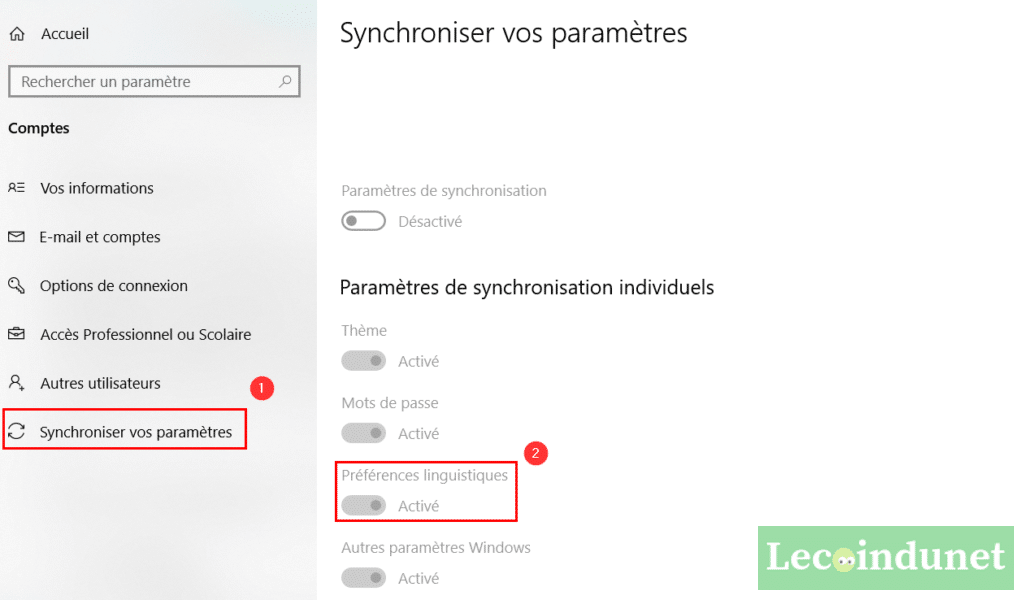
Nous pouvons maintenant nous atteler à changer la langue du système dans Windows 10.
Changer la langue de Windows 10
Pour changer la langue de Windows, il faut repartir dans les paramètres. De là, cliquez sur Heure et langue.
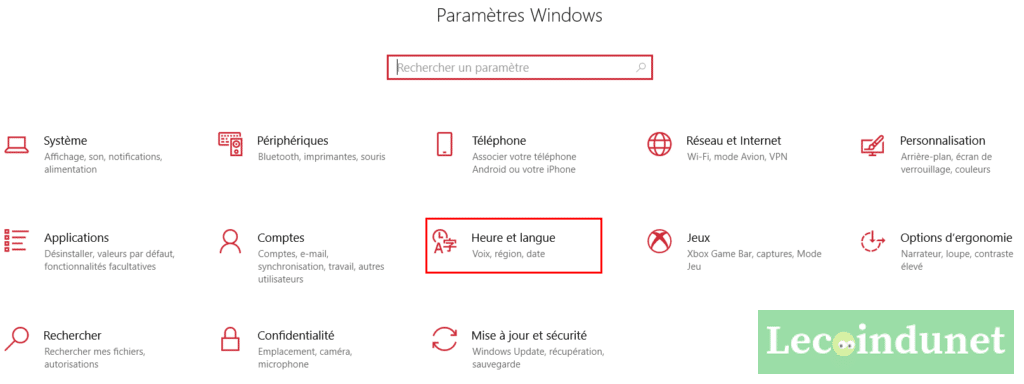
Maintenant, nous allons nous diriger dans l’onglet Langue par la barre latérale. Il faut maintenant s’assurer que la langue que vous voulez définir fait partie des Langues préférées. Si elle n’existe pas, il suffit de cliquer sur le bouton Ajouter une langue.
Une fois que cela est fait, dirigez-vous vers la section Langue d’affichage de Windows puis choisissez dans la liste la langue que vous venez de définir.
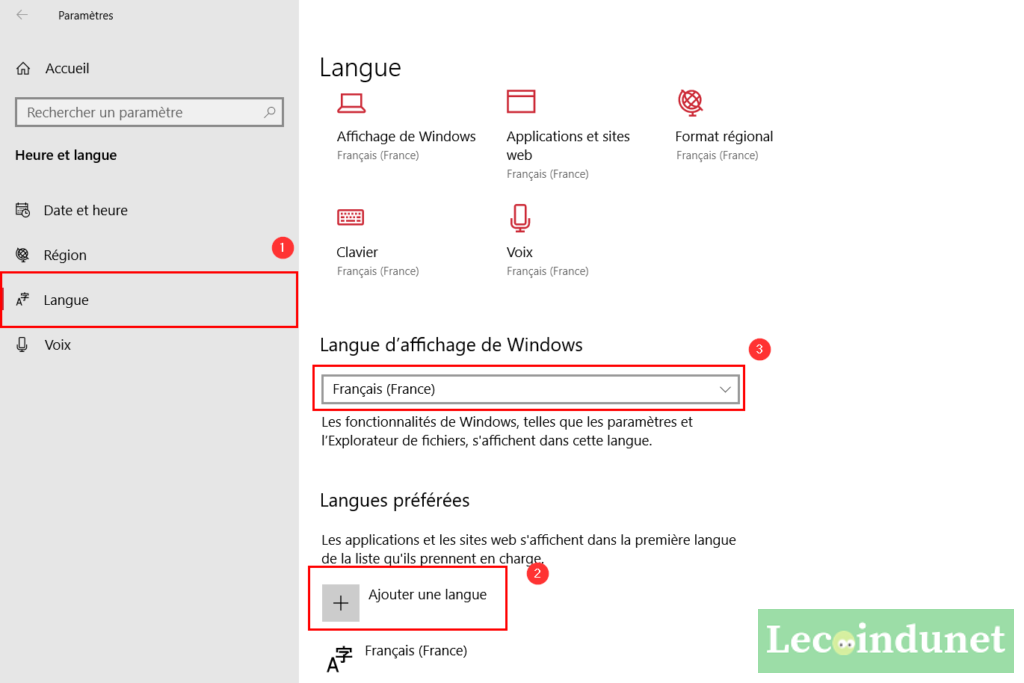
Une fois la langue sélectionnée, validez toutes les confirmations et sélectionnez les différents paramètres sur lesquels appliquer la nouvelle langue : écriture manuscrite, langue d’affichage, etc.
Windows vous proposera de vous déconnecter afin d’effectuer les changements. Ensuite, reconnectez-vous et vérifier si la langue d’affichage de Windows 10.
Changer les paramètres régionaux
Si en plus de la langue, votre PC est localisé dans une mauvaise région, il va être nécessaire de la modifier également.
Toujours dans les paramètres de Date et langue, cliquez cette fois sur Région.
Sous Pays et région et Format régionale, choisissez votre pays et votre région.
Changer les paramètres de la langue d’administration Windows 10
Changer la langue du système dans Windows 10 comme indiqué ci-dessus ne modifie pas nécessairement la langue du système par défaut comme l’écran de démarrage, d’ouverture de session ou les options de démarrage avancées.
Pour modifier complètement la langue du système Windows 10, assurez-vous d’avoir bien réalisé les étapes ci-dessus puis revenez dans Paramètres – Heure et langue. Sous l’onglet Langue, cliquez sur Paramètres de la langue d’administration.
Dans la fenêtre qui s’ouvre, nous allons nous diriger vers Copier les paramètres.
Cochez Écran d’accueil et comptes système. Vous pouvez cocher également Nouveaux comptes utilisateurs si vous souhaitez modifier la langue par défaut d’un utilisateur Windows 10. Cliquez sur le bouton Ok puis redémarrer votre machine pour prendre en compte ces modifications.
Vous pouvez également modifier les paramètres régionaux de la Langue pour les programmes non Unicode si besoin.
Vous avez maintenant fait le tour de tous les paramètres pour changer de langue sous Windows.